จะลบวิดีโอ YouTube ได้อย่างไร
เผยแพร่แล้ว: 2020-05-27ในอดีต การลบวิดีโอออกจาก YouTube ไม่ใช่เรื่องง่าย เนื่องจากตัวแก้ไขไม่สามารถใช้งานได้ง่าย และหากคุณไม่รู้ว่าต้องทำอะไรจริงๆ ก็อาจกลายเป็นงานที่น่าเบื่อหน่ายได้
แต่ YouTube ปี 2022 นั้นแตกต่างออกไป มันตรงไปตรงมาและยืดหยุ่นมากกว่ามาก และการลบวิดีโอก็เป็นหนึ่งในสิ่งที่ทำให้ง่ายขึ้น
อย่างไรก็ตาม หากคุณไม่เคยลบการอัปโหลดวิดีโอบน YouTube คุณอาจพบว่ามันสับสน เพื่อลดปัญหาดังกล่าว เราจะแชร์กับคุณ 3 วิธีง่ายๆ ที่คุณสามารถใช้ เพื่อลบวิดีโอออกจากช่อง YouTube ของคุณ มาเริ่มกันเลย!
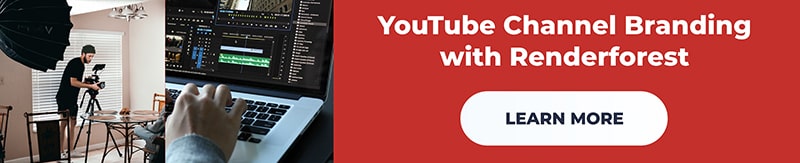
ตัวเลือกที่ 1
ลงชื่อเข้าใช้บัญชีของคุณ
เริ่มจากพื้นฐานกันก่อน หากต้องการลบวิดีโอออกจาก YouTube คุณต้องลงชื่อเข้า ใช้บัญชี YouTube ของ คุณ คุณสามารถลงชื่อเข้าใช้ YouTube ได้จากมุมบนขวาของหน้า หากคุณมีหลายบัญชี ให้เข้าสู่ระบบในช่อง YouTube หนึ่งช่องที่มีวิดีโอของคุณ
และหากคุณยังไม่มีช่อง YouTube คุณสามารถสร้างช่องได้อย่างรวดเร็วโดยใช้บัญชี Google ของคุณ

ไปที่ YouTube Studio
ขั้นตอนต่อไปคือการเข้าถึง YouTube Studio จากเมนูแบบเลื่อนลงที่ด้านบนขวาของหน้า เลือก “YouTube Studio” และคุณจะถูกเปลี่ยนเส้นทางไปยังแดชบอร์ดของคุณ

YouTube Studio เป็นเครื่องมือที่จำเป็นสำหรับครีเอเตอร์ หากเลย์เอาต์ดูไม่คุ้นเคย คุณอาจเคยชินกับ YouTube Studio เวอร์ชันเก่าอย่าง YouTube Studio คลาสสิกแล้ว YouTube แทนที่เวอร์ชันเก่าโดยสิ้นเชิงในปี 2020 และสตูดิโอ YouTube ใหม่ได้กลายเป็นเครื่องมือเริ่มต้นสำหรับจัดการกิจกรรมในช่อง YouTube ทั้งหมด
จาก Studio คุณสามารถ อัปโหลดวิดีโอใหม่ แก้ไขการตั้งค่าวิดีโอ เพิ่มคำบรรยาย รับข้อมูลเชิงลึกเกี่ยวกับการวิเคราะห์ที่สำคัญของ YouTube ที่สามารถช่วยให้ช่องของคุณเติบโต และอื่นๆ อีกมากมาย
ใน Studio จากแผงด้านซ้าย ให้ไปที่ "วิดีโอ" ใต้แดชบอร์ด
คุณจะเห็นรายการวิดีโอทั้งหมดของคุณจัดเรียงตามวันที่ จากล่าสุดไปเก่าที่สุด คลิกที่ "วันที่" เพื่อย้อนกลับลำดับ หากเป็นวิดีโอเก่าที่คุณต้องการลบ

เมื่อเลือก "สด" ข้าง "อัปโหลด" คุณจะเห็นรายการวิดีโอ YouTube สดทั้งหมดที่คุณได้ออกอากาศในช่องของคุณ ในกรณีที่คุณจำเป็นต้องเข้าถึงหรือลบออก

ค้นหาวิดีโอ
สำหรับช่อง YouTube ที่มีวิดีโอนับสิบหรือหลายร้อยรายการ การค้นหาวิดีโอที่เหมาะสมด้วยตนเองอาจใช้เวลานาน หากต้องการปรับปรุงการค้นหา ให้ใช้ตัวเลือกตัวกรอง คุณสามารถกรองตามการอ้างสิทธิ์ในลิขสิทธิ์ คำอธิบาย ชื่อ มุมมอง และการมองเห็นได้
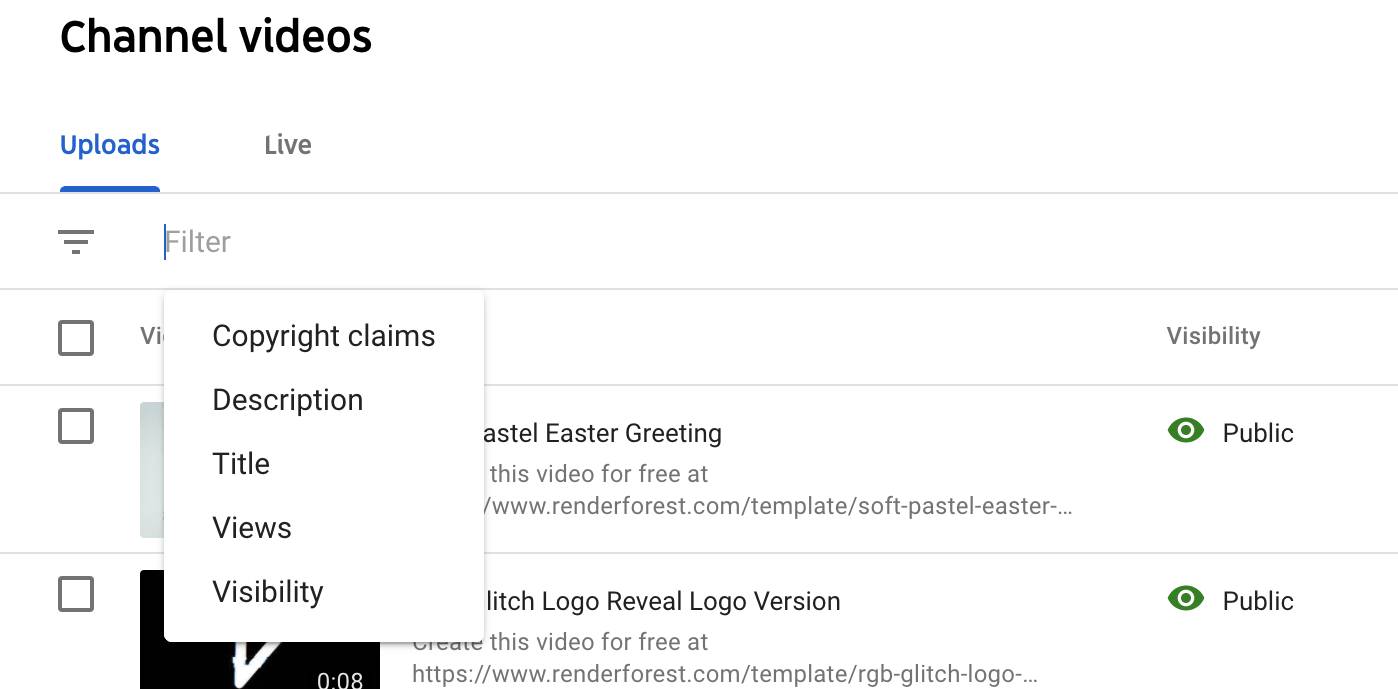
ตัวกรองแต่ละตัวมีประโยชน์ทั้งนี้ขึ้นอยู่กับความต้องการของคุณ อย่างไรก็ตาม วิธีที่ง่ายที่สุดในการค้นหาวิดีโอที่ต้องการคือการค้นหาโดยใช้คำหลักของชื่อ
พิมพ์คำหนึ่งหรือหลายคำจากชื่อวิดีโอลงในช่องตัวกรอง แล้วคลิก Enter เพื่อดูรายการวิดีโอทั้งหมดที่มีคำหลักที่กำหนด
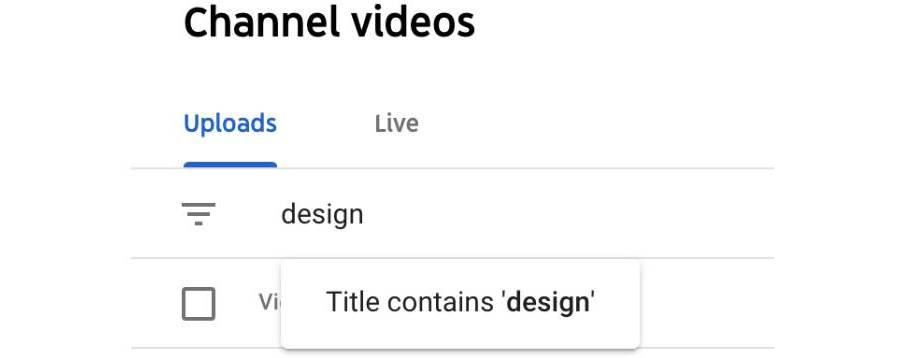
การลบวิดีโอ
เมื่อคุณพบวิดีโอแล้ว ให้เลือกโดยทำเครื่องหมายที่ช่องถัดจากวิดีโอนั้น คุณสามารถเลือกวิดีโอ YouTube ได้มากถึง 50 รายการในคราวเดียว นี่เป็นหนึ่งในการอัปเดตล่าสุด (และรอคอยมานาน!) บน YouTube ก่อนหน้านี้ หากต้องการลบวิดีโอสิบรายการ คุณต้องไปที่การตั้งค่าของแต่ละรายการ แล้วนำออกจากที่นั่น — ทำงานได้มากกว่าเดิมถึง 10 เท่า! ตอนนี้คุณทำได้ด้วยการคลิกหลายครั้งใน “YouTube Studio”
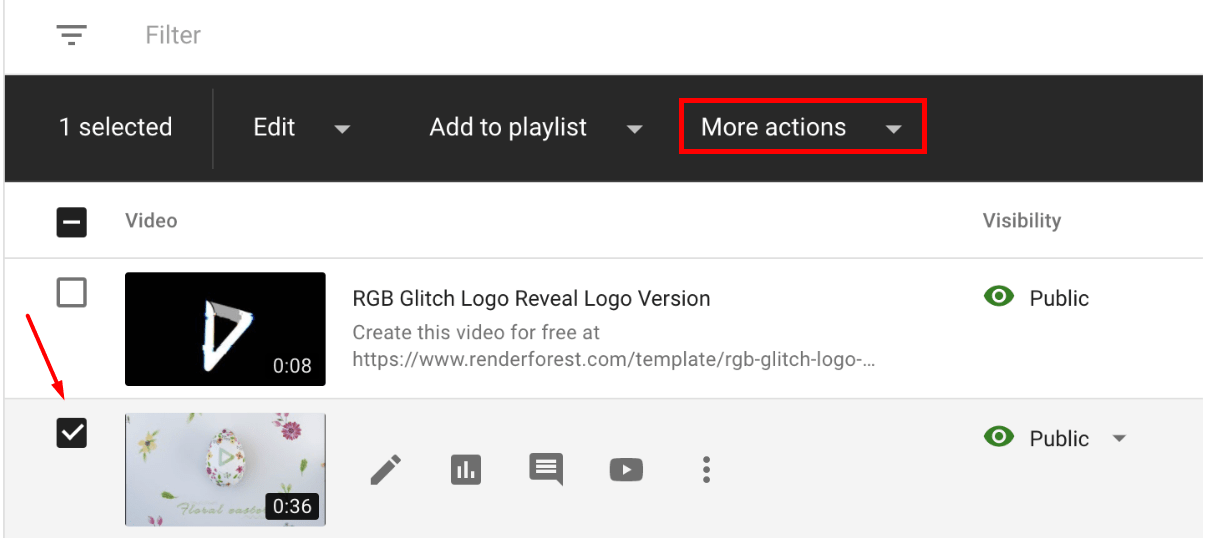

เมื่อคุณเลือกวิดีโอที่ต้องการลบแล้ว ให้เปิดในเมนูแบบเลื่อนลง "การทำงานเพิ่มเติม" จากแผงด้านบน จากที่นี่ คุณจะมีตัวเลือกในการดาวน์โหลดวิดีโอหรือลบทิ้งถาวร
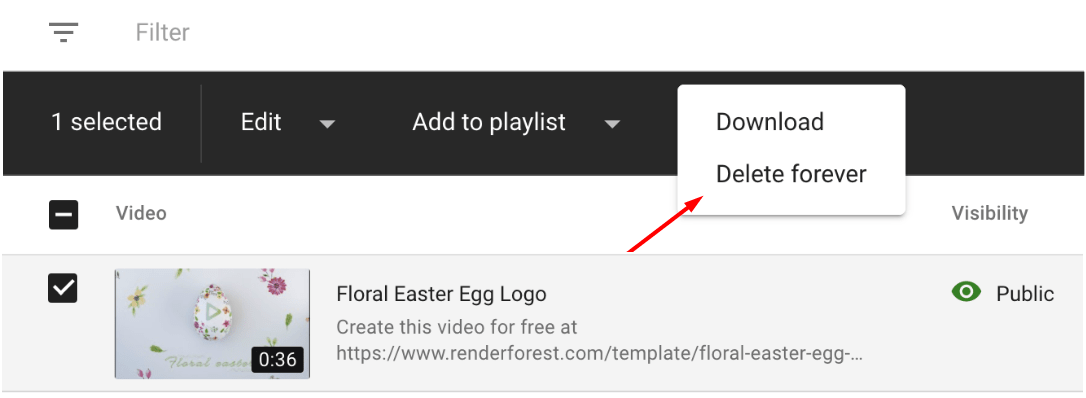
โปรดทราบว่าวิดีโอของคุณจะถูกลบอย่างถาวรโดยไม่สามารถกู้คืนได้ น่าเสียดายที่ไม่มีตัวเลือกในการแทนที่วิดีโอเช่นกัน - ไม่สามารถลบและอัปโหลดวิดีโอใหม่ในขณะที่บันทึกมุมมองเก่าได้ เมื่อคุณลบวิดีโอ การดู การกดชอบ และความคิดเห็นทั้งหมดจะถูกลบออกและถอนออกจากสถิติช่องของคุณ
หลังจากที่คุณคลิก "ลบทิ้งถาวร" หน้าต่างป๊อปอัปควรปรากฏขึ้นบนหน้าจอ ทำเครื่องหมายในช่องที่ระบุว่าคุณเข้าใจความหมายของการกระทำ แล้วเลือก "ลบทิ้งถาวร"
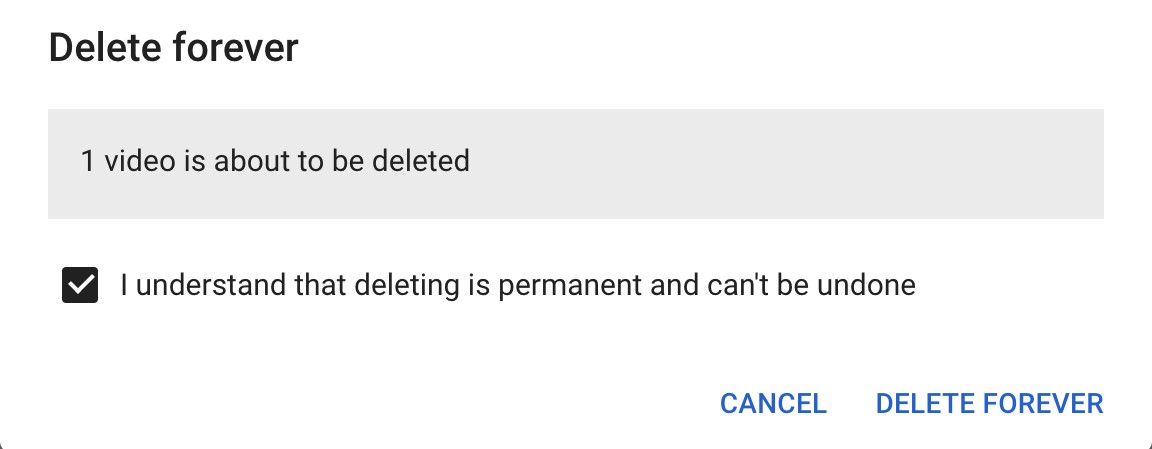
วิดีโอของคุณจะถูกลบทันที หากคุณเลือกวิดีโอมากกว่าหนึ่งรายการ การนำออกอาจใช้เวลาสักครู่ แต่ไม่เกินหนึ่งนาที คุณไม่จำเป็นต้องรอให้กระบวนการเสร็จสมบูรณ์และสามารถออกจากเพจได้
ตัวเลือก 2
อีกวิธีในการลบวิดีโอคือออกจาก YouTube Studio อีก ครั้ง วางเมาส์เหนือวิดีโอที่เลือก และไอคอนหลายไอคอนจะปรากฏขึ้น

เลือกไอคอนสามจุดสำหรับการตั้งค่าวิดีโอขั้นสูง แล้วคลิก “ลบทิ้งถาวร” อีกครั้ง ขั้นตอนต่อไปนี้จะเหมือนกับในวิธีก่อนหน้า
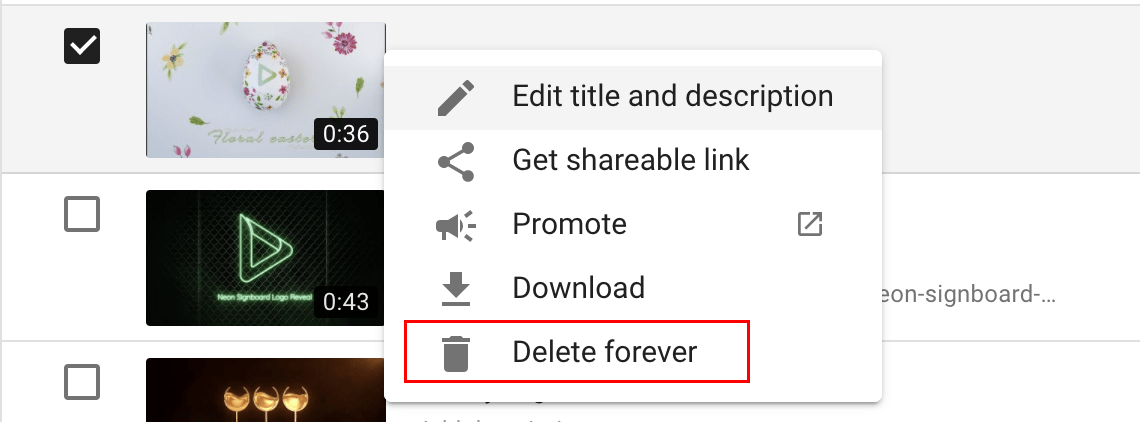
ตัวเลือก 3
วิธีที่สามและสุดท้ายที่คุณสามารถใช้เพื่อลบวิดีโอ YouTube นั้นมาจากตัวแก้ไขเอง
ไปที่เมนูแบบเลื่อนลงที่มุมบนขวาอีกครั้ง คราวนี้ไปที่ "ช่องของคุณ"
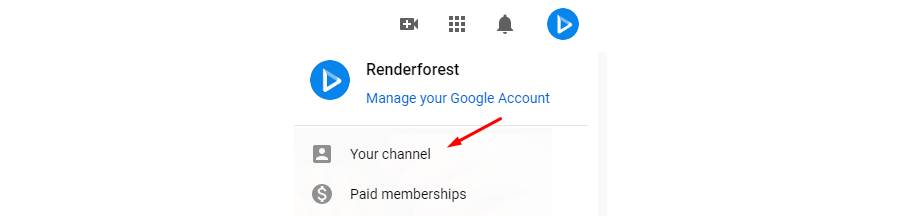
จาก "หน้าแรก" หรือ "วิดีโอ" ให้เลือกวิดีโอที่คุณต้องการลบ
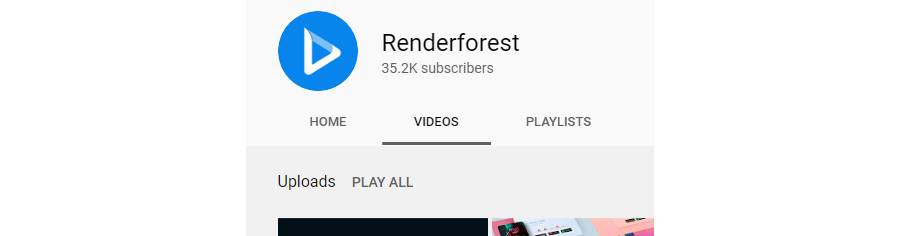
คุณจะถูกเปลี่ยนเส้นทางไปยังเครื่องเล่นวิดีโอ ในฐานะเจ้าของช่อง ที่มุมล่างขวาของวิดีโอ คุณจะสังเกตเห็นปุ่มสีน้ำเงินสองปุ่ม: “Analytics” และ “Edit Video” การคลิก "แก้ไขวิดีโอ" จะนำคุณไปที่โปรแกรมแก้ไข

ในโปรแกรมตัดต่อวิดีโอ คุณสามารถแก้ไขรายละเอียดวิดีโอ เปลี่ยนการตั้งค่าและความเป็นส่วนตัว เพิ่มวิดีโอของคุณลงในเพลย์ลิสต์ และอื่นๆ อีกมากมาย หากต้องการลบวิดีโอ ให้คลิกที่จุดสามจุดอีกครั้ง คราวนี้จะอยู่ที่ด้านขวาบน ถัดจากปุ่ม "บันทึก"
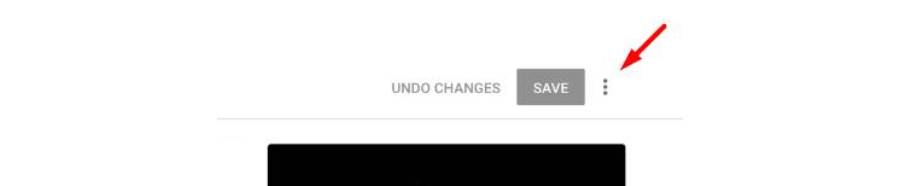
คุณจะมีสามตัวเลือก — เพื่อดาวน์โหลดวิดีโอ ลบ หรือโปรโมตวิดีโอ ไปลบแล้วคุณจะเห็นป๊อปอัปเดียวกันอีกครั้ง ทำเครื่องหมายที่ช่องอีกครั้ง เพื่อให้ YouTube ทราบว่าคุณเข้าใจว่าการดำเนินการนี้ไม่สามารถยกเลิกได้ และกดลบ
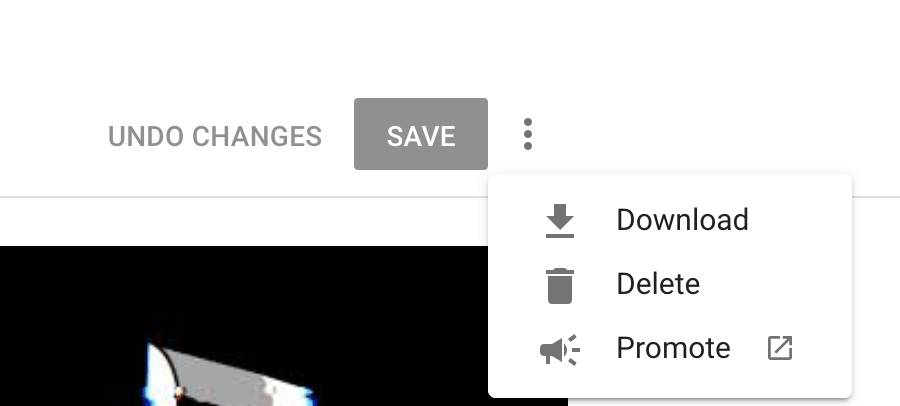
บทสรุป
ในขณะที่การสร้างวิดีโอและอัปโหลดไปยัง YouTube นั้นน่าตื่นเต้นอยู่เสมอ แต่ในบางครั้ง การลบเนื้อหาเก่าเพื่อทำให้ช่องของคุณสดชื่นก็อาจรู้สึกดีเกือบเท่าๆ กัน YouTube Studio ใหม่ช่วยให้คุณลบวิดีโอ YouTube ได้ง่ายเกินไป เพียงคลิกหลายครั้ง เท่านี้ก็เสร็จเรียบร้อย
ใช้เวลาของคุณในการทดลองกับเครื่องมือต่างๆ ที่ YouTube นำเสนอเพื่อใช้ประโยชน์สูงสุดจากแพลตฟอร์ม และหากคุณกำลังคิดเล่นๆ กับแนวคิดในการรีเฟรชช่องของคุณโดยการเพิ่มวิดีโอใหม่ เรามีเทมเพลตหลายร้อยแบบบน Renderforest ที่คุณสามารถใช้สร้างวิดีโอได้ในเวลาไม่นาน คลิกปุ่มด้านล่างเพื่อดูและเริ่มกระบวนการสร้าง
ลองตอนนี้
